Een app of bestand openen in een nieuw virtueel bureaublad op Windows 10

Microsoft heeft eindelijk virtuele desktops toegevoegd als ingebouwde functie voor Windows 10. Virtuele desktops zijn handig als u wordt uitgevoerd veel programma's tegelijkertijd en wil ze in categorieën indelen, zoals voor werk, websurfen of spelletjes spelen.
GERELATEERD: Virtuele bureaubladen gebruiken in Windows 10
Als u wilt openen een bestand of programma op een nieuwe virtuele desktop, je zou een nieuw bureaublad kunnen maken met behulp van de taakweergave, naar dat bureaublad gaan en vervolgens het bestand of programma op dat bureaublad openen. Er is echter een snellere manier om een gratis tool te gebruiken die een optie toevoegt aan het contextmenu.
Download Vdesk en sla het op in elke map op uw harde schijf. U installeert dit niet als een traditioneel programma, dus dubbelklik er niet op, maar bewaar het op een veilige plaats (waar het niet wordt verwijderd) en we gebruiken een commandoregelargument om dat te maken context menu item.
Open File Explorer en navigeer naar de map waarin je het bestand Vdesk.exe hebt opgeslagen. Klik met de rechtermuisknop op het bestand en selecteer hier "Open opdrachtvenster" in het pop-upmenu.
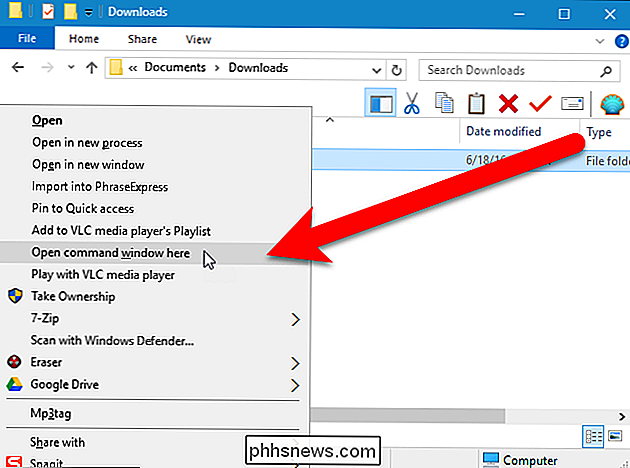
Om een optie toe te voegen aan het contextmenu dat een bestand of map op een nieuw virtueel bureaublad opent, typt u de volgende opdracht bij de prompt en druk op "Enter".
vdesk -install
Klik op de knop "X" in de rechterbovenhoek van het opdrachtpromptvenster om het te sluiten.
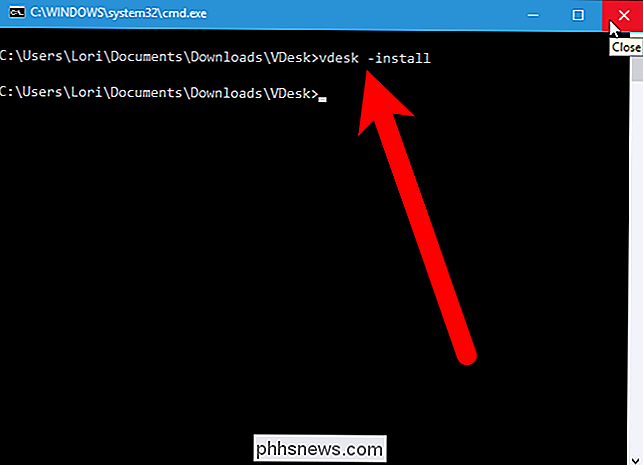
Om een bestand of programma op een nieuw virtueel bureaublad te openen, klik met de rechtermuisknop op het bestand, programmeer het .exe-bestand of programmeer de snelkoppeling en selecteer "Openen in nieuwe virtuele desktop" in het pop-upmenu.
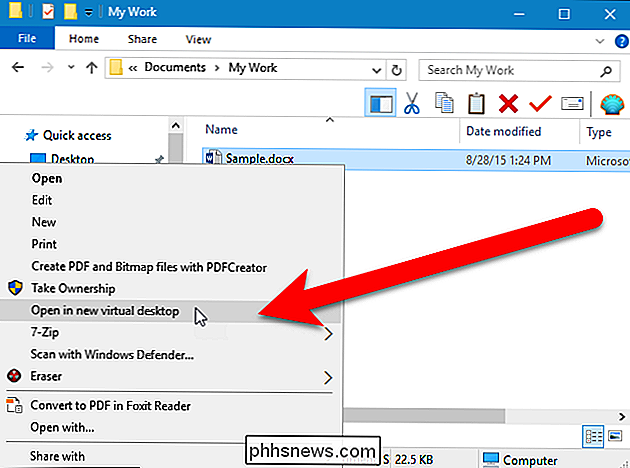
Er wordt een nieuw virtueel bureaublad gemaakt en het geselecteerde bestand of programma wordt geopend op dat virtuele bureaublad .
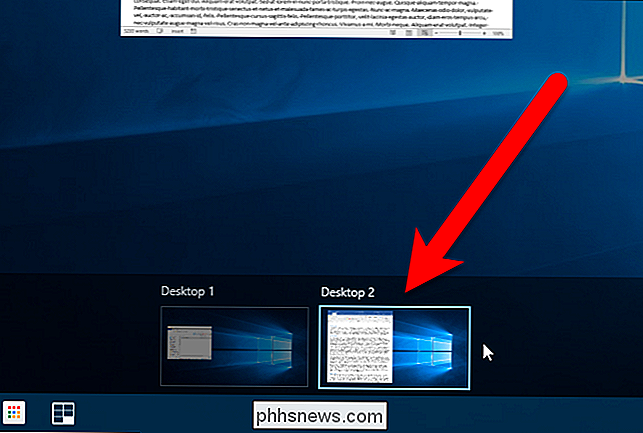
Om de optie "Openen in nieuwe virtuele desktop" uit het contextmenu te verwijderen, opent u een opdrachtpromptvenster zoals eerder in dit artikel besproken, typt u de volgende opdracht bij de prompt en drukt u op "Enter".
vdesk -uninstall
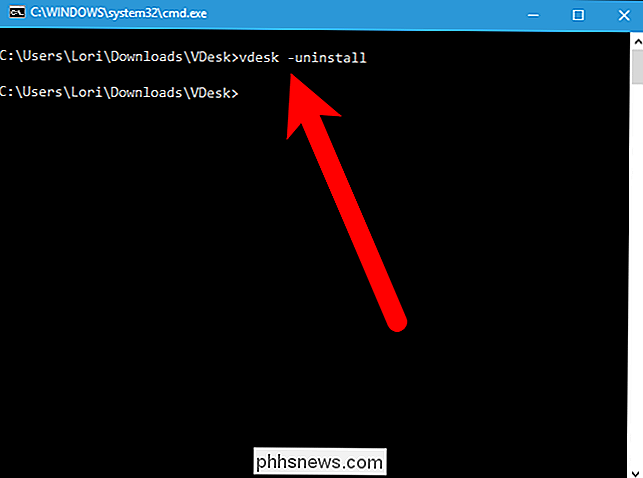
U kunt ook een specifiek bestand of programma openen op een nieuw virtueel bureaublad wanneer Windows opstart. Misschien hebt u bijvoorbeeld elke keer dat u zich bij Windows aanmeldt, een tekstbestand geopend in Kladblok, zodat u een logboek van uw werk kunt bijhouden. Vdesk is een opdrachtregelprogramma, dus u kunt een batchbestand maken (een tekstbestand met de extensie ".bat") waarmee Vdesk automatisch de juiste opdrachten uitvoert wanneer Windows wordt gestart. De opdracht in het batchbestand voor dit voorbeeld zou er ongeveer als volgt uitzien:
vdesk "C: Users Lori Documents My Work MyLog.txt"
Zorg ervoor dat u het juiste pad naar de tekst plaatst bestand dat u wilt openen. Plaats ook geen "notepad" na "vdesk". Als u dit doet, wordt Notepad geopend in een nieuw, leeg tekstbestand in plaats van het door u opgegeven bestand te openen. Eenvoudigweg het volledige pad naar het tekstbestand plaatsen na de opdracht "vdesk" opent het tekstbestand in de standaard teksteditor. Als u de opdracht "vdesk" op zichzelf gebruikt (zonder het volledige pad) zoals hierboven vermeld, moet u het volledige pad naar het bestand vdesk.exe toevoegen aan de systeemvariabele Path. Als u het pad naar de systeemvariabele Path niet wilt toevoegen, moet u het volledige pad naar het bestand vdesk.exe in het batchbestand plaatsen.
Vdesk kan samen met batchbestanden worden gebruikt om automatisch virtueel in te stellen desktops met geopende bestanden en programma's die u elke dag gebruikt telkens wanneer u Windows opstart. U kunt Vdesk ook gebruiken om een specifiek aantal virtuele desktops te starten zonder specifieke bestanden of programma's daarop te openen. Met de volgende opdracht worden bijvoorbeeld drie virtuele desktops geopend (alle geopende programma's worden onderdeel van de eerste virtuele desktop).
vdesk 3
Als u veel virtuele desktops hebt, is het handig om het nummer van de virtuele desktop te kennen U bekijkt momenteel en er is een gratis tool die een indicator toevoegt aan het systeemvak waarin het nummer van de momenteel actieve virtuele desktop wordt weergegeven.

Wat is het beste VPN-protocol? PPTP versus OpenVPN versus L2TP / IPsec versus SSTP
Wilt u een VPN gebruiken? Als u op zoek bent naar een VPN-provider of uw eigen VPN wilt opzetten, moet u een protocol kiezen. Sommige VPN-providers kunnen u zelfs voorzien van een keuze aan protocollen. Dit is niet het laatste woord over een van deze VPN-standaarden of versleutelingsschema's. We hebben geprobeerd alles op te zetten, zodat u de standaarden kunt begrijpen, hoe ze aan elkaar gerelateerd zijn en welke u zou moeten gebruiken.

Meldingen op uw Apple Watch stilzetten, beheren en verbergen
Een van de belangrijkste aanleidingen van een smartwatch is eenvoudig polsgerelateerde meldingen, maar dingen kunnen enigszins uit de hand lopen. Lees verder terwijl we u laten zien hoe u uw meldingen van Apple Watch naar wens kunt aanpassen. Hoe kunnen meldingen van Apple Watch worden gebruikt? Voordat we uw feitelijke Apple Watch-meldingen bespreken, laten we u eerst een kort overzicht geven van de manier waarop de Meldingen functie standaard, dus je hebt een goed begrip van de meldingen en wat je wel of niet wilt wijzigen.



